ノートシールとは
Section 2 ノートシールの操作
最終更新日時:2023/04/03 16:17:05
OneNote for iPad では、OneNote for Windowsで利用できる「相談A」「相談B」を除いた 27種類のノートシールが用意されています。
ノートシールについて
OneNote for iPad では、重要なメモを目立たさせるために、27種類のノートシールが用意されています(「相談A」「相談B」を除く)。
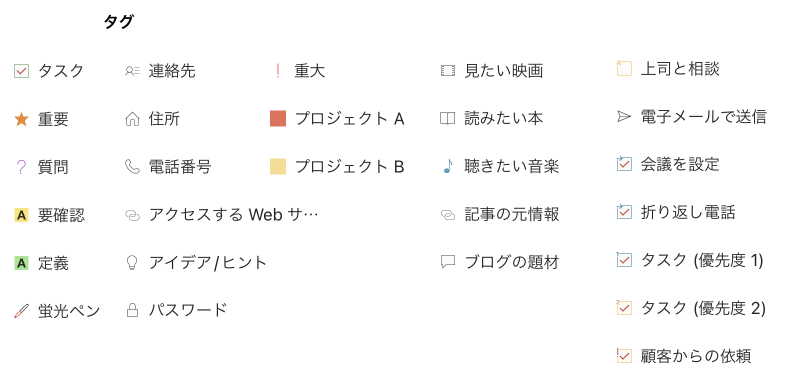
クリックするとチェックマークが付けられる、タスクタイプのノートシールは「タスク」「上司と相談」「会議を設定」「折り返し電話」「タスク(優先度1)」「タスク(優先度2)」「顧客からの依頼」です。チェックをつけることで、タスクが完了したかどうか、上司と相談したかどうか、などひと目で確認できます。間違ってチェックを付けたとしても、もう一度クリックを付けることでチェックをオフにすることができます。
ただし、デスクトップ版のOneNoteと異なる点として、オリジナルのノートシールを作成したり、標準のノートシールをカスタマイズすることはできません。組み込みのノートシールを活用しましょう。
すぐに挿入できるノートシール
OneNote for iPadですぐに挿入できるノートシールは以下の3つです。ただし、縦向きと横向きでは表示されるノートシールの数が異なります。縦向きでは タスク のノートシールのみ表示されます。
 タスク
タスク- クリックするとチェックマークが付けられる、タスクタイプのノートシールを挿入します。
 重要
重要- ★のノートシールを挿入します。
 質問
質問- ?のノートシールを挿入します。
ノートシールを一覧から選択するには
[ホーム]タブの一番右側にある [タグ]をタップすると、すべてのノートシール一覧が表示されます。
[タグ]をタップすると、すべてのノートシール一覧が表示されます。
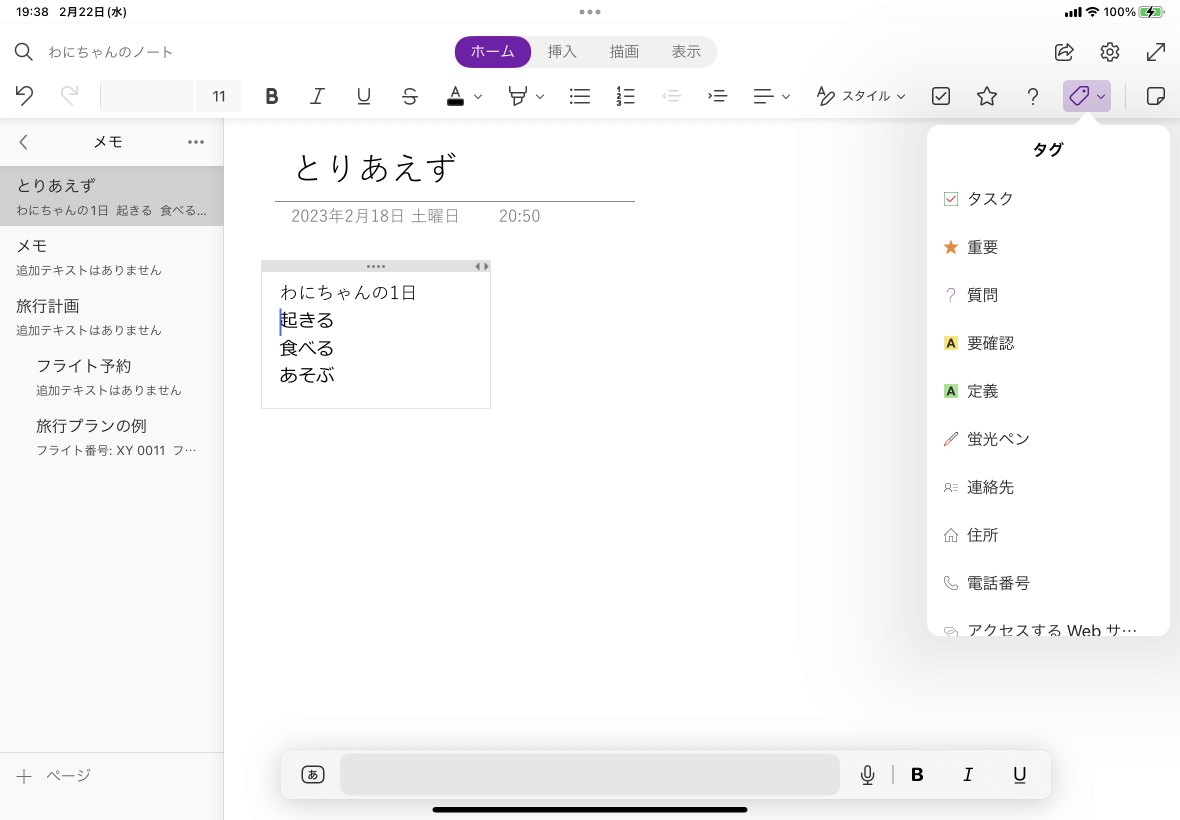
※執筆環境:OneNote for iPad バージョン 16.70
スポンサーリンク
INDEX

